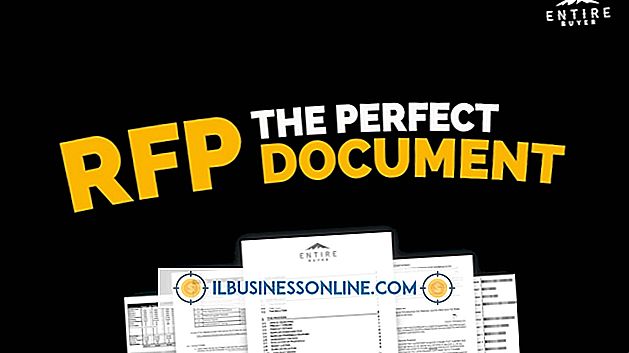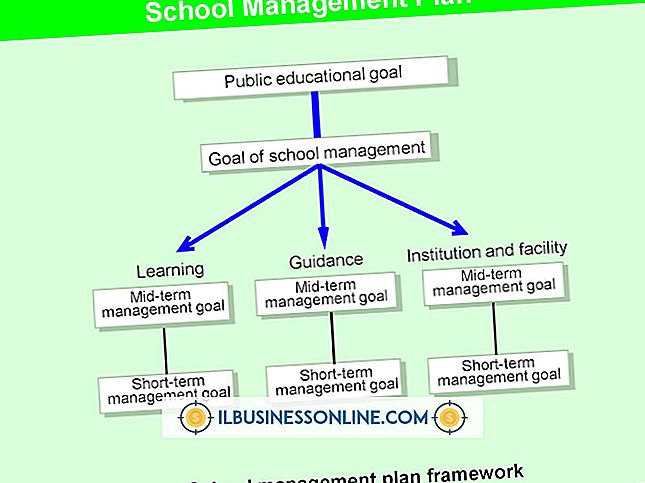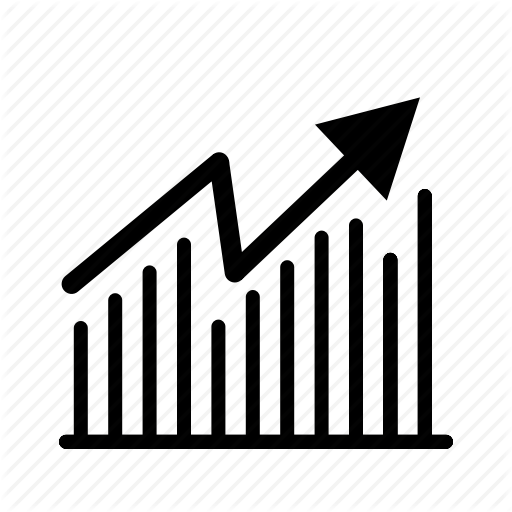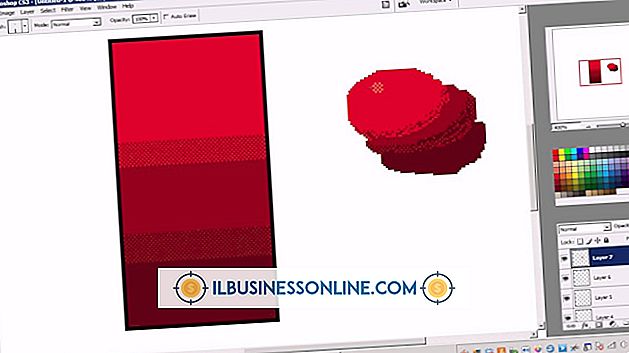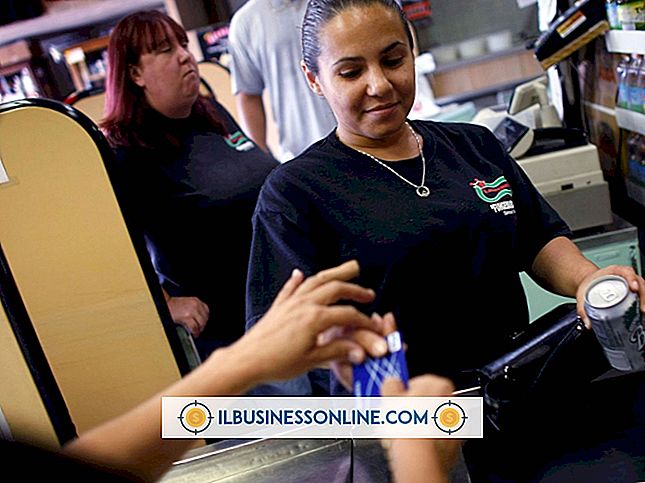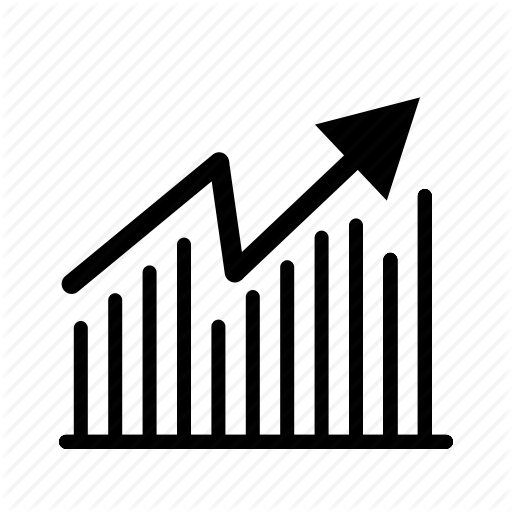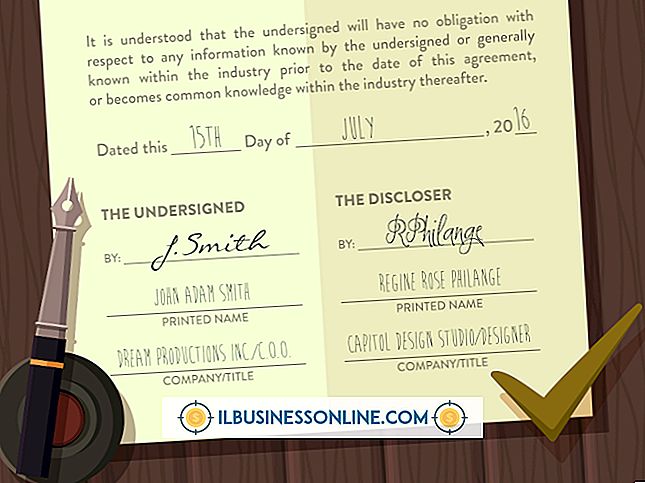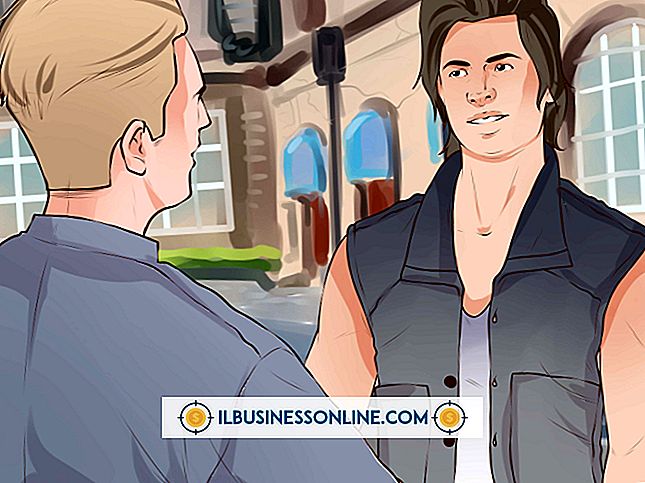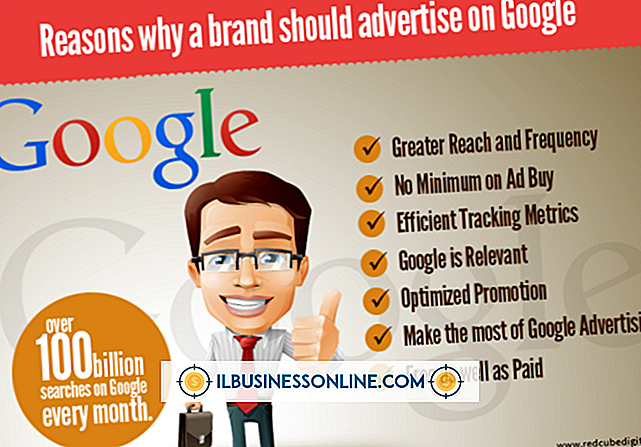Outlookメールボックスのクリーンアップを無効にする方法

Outlookには、古いアイテムを削除して他のアイテムをアーカイブフォルダに転送することによってメールボックスを自動的にクリーンアップできる古いアイテムの整理ツールがあります。 メールメッセージ、仕訳入力、メモなど、ビジネス上重要な古いアイテムを失うことが心配な場合は、自動クリーンアップを無効にして手動で実行し、移動または削除された内容を詳細に制御できます。 すべてのフォルダのクリーンアップを無効にしたり、フォルダ設定を個別に変更したりできます。
単一フォルダのクリーンアップを無効にする
1。
Outlookを起動します。 整理機能を無効にするフォルダを右クリックし、[プロパティ]を選択します。
2。
フォルダのプロパティダイアログボックスの「整理」タブをクリックします。
3。
[このフォルダにアイテムをアーカイブしない]を選択し、[適用]をクリックします。 [OK]をクリックしてダイアログボックスを閉じます。
すべてのフォルダのクリーンアップを無効にする
1。
Outlookを起動し、[ファイル]タブをクリックします。
2。
左ペインの[オプション]をクリックします。 Outlookの[オプション]ウィンドウの左側にある[詳細設定]を選択します。
3。
[古いアイテムの整理]セクションの[古いアイテムの整理]ボタンをクリックします。
4。
[_日ごとに古いアイテムの整理を実行]チェックボックスをオフにし、[OK]をクリックします。 [OK]をクリックして[Outlookのオプション]ウィンドウを閉じます。
人気の投稿
会議は、革新的なアイデアが生まれるダイナミックな集まりになります。 参加者は時間を無駄にして何も成し遂げなかったように感じて立ち去るので、彼らはまた素早く気分を煽ることができます。 中小企業の経営者として、それはあなたの仕事をダイナミックな方向に向け、欲求不満から遠ざけることです。 そのためには、「フォーブス」によると、アジェンダの作成に費やす時間を2倍にする必要があります。 議題を作成するプロセスの一環として、会議の内容と方向性を形作るフォーカスアイテムを作成する必要があります。 組織の重要性 議題項目、行動項目、またはトピックとも呼ばれるフォーカス項目は、会議中に検討または議論される予定の項目です。 会議の議題は焦点項目、それらを提示または議論する責任がある参加者、およびそれらに捧げられた時間のリストです。 議題に基づいて戦略的に組織された、フォーカスアイテムの順序は、会議の構造の概要を示します。 たとえば、最初の焦点項目が最初の議論項目になり、最後の焦点項目が会議が終了する前に検討される最後の問題になります。 アクション重視 フォーカス項目は、達成する必要があるものをメンバーが理解できるように、動詞で始める必要があります。 たとえば、「イベントゲストリスト」を一覧表示するだけでは、参加者は、ゲストリストを絞り込み、確認、選択、修正しているかどうかわかりません。 代わりに、「イベ
続きを読みます
従業員の機密保持契約は、現在および以前の従業員からのコミュニケーションを制限することによって企業が企業秘密を保持するのを助けます。 秘密保持契約またはNDAとも呼ばれ、これらの規約は、組織内での従業員の任期中に得られたより広範な種類の情報をカバーすることができます。 顧客データ、ベンダーの詳細、さらには業界の洞察さえ、機密保持契約の範疇に入る可能性があります。 業界および従業員の仕事の具体的な性質によっては、機密保持契約に違反すると、すぐに解雇されるだけでなく、重大な罰金や罰金が科せられることがあります。 意義 信頼できる従業員が競合他社のために仕事をするとき、従業員の機密保持契約は企業を保護するだけではありません。 個人データのプライバシーに対する消費者の関心の高まりの中で、多くの機密保持禁止ポリシーにより、企業は業界のガイドラインおよび関連する法律に準拠し続けることができます。 契約は、顧客や企業のパートナーに彼らの重要な情報のセキュリティについて保証することができます。 厳格なポリシーにより、管理者および取締役は、クレジットカードデータ、処方箋情報、またはその他の重要な詳細情報を盗む従業員の追求および訴追の方法に関する明確なガイドラインを提供します。 タイプ 会社が従業員の機密性に対する期待をどのように設定するかによって、違反が発生した場合に実際の契約を強制できるかどうかが決ま
続きを読みます
あなたはあなたの会社の製品やサービスを紹介するために無料のTumblrブログをデザインして使うことができます。 Tumblrのユーザーなら誰でもあなたのブログにアクセスしてフォローすることができます。 ユーザーが自分のブログを見てそれをフォローするようにしたい場合は、そのユーザーが以前にブロックされていた場合はブロックを解除する必要があります。 Tumblrでブロックを解除するのは、ブロックするよりも簡単です。 1。 Tumblrにログインしてダッシュボードに移動し、[歯車]アイコンをクリックして[設定]ページにアクセスします。 [アカウント]タブがデフォルトで選択されているはずです。 2。 アカウントページの[無視されたユーザー]ボタンをクリックして、すべてのブロックされたユーザーの一覧を表示します。 3。 ブロックを解除する相手の横にある[無視を中止]ボタンをクリックします。 相手はすぐにブロックを解除され、ブログにアクセスしてフォローすることができます。 先端 ブロックされた人の名前の下にある[スパム]または[ハラスメント]リンクをクリックして、彼をTumblrに報告してください。 警告 あなたはブロックされた人々のブログを訪問したりフォローしたりすることはできません。
続きを読みます
Facebookはグループやページでのディスカッション機能を廃止しましたが、どのユーザーもディスカッション質問を生成して自分のウォールまたは自分が属するグループのウォールに投稿することができます。 最良のディスカッションを作成するために、あなたの壁を読む聴衆に特有であり、そして答えるそれらのユーザーに敬意を払うように常に質問をしてください。 自由回答を許可する Facebookでは、ディスカッションの質問に対して具体的な回答を追加することができますが、ディスカッションの質問を短い回答のためにオープンエンドのままにすることで、より詳細で独自の回答を求めることができます。 たとえば、「あなたの好きなバンドは?」と尋ねます。 「最高のバンドはどれですか?」と尋ねるよりも、友人やファンにもっと答える方法を提供するでしょう。 回答を選択できる4つのバンドのみを提供します。 世論調査の回答を提供する場合は、[他の人にオプションの追加を許可する]の横にあるチェックボックスをオンにして、ユーザーが独自の回答を追加できるようにします。 あなたの観客を知っています あなたの聴衆が興味を持っていると思われるディスカッションの質問をすることは最も活発なディスカッションをもたらします。 たとえば、特定のスポーツチームに関するディスカッション質問をFacebookグループで作成している場合は、別のチームのクォー
続きを読みます
効果的な広告はあなたにあなたの投資から最高の利益をもたらします。 言い換えれば、あなたのビジネスを宣伝するための最良の方法は、低コストでありながら幅広い観客に届くものです。 Business Know-How.comによると、あなたの広告を会社のウェブサイトまたは見込み客への郵便での時折のはがきに限定することはあなたの会社を宣伝するための最良の方法ではありません。 良い広告は計画と創造性を必要とします。 エキスパートになる Entrepreneur.comによると、あなたはあなたの会社にとって貴重な広告資産です。 現地と世界の両方で、自分の分野のエキスパートとしての地位を確立するのに時間をかけてください。 あなたの地元の評判を確立するために、あなたはあなたの業界で無料の公開セミナーを提供し、放送される地元のラジオやテレビ番組に連絡し、地元の新聞にコラムを書くことができます。 これらすべてのためには、あなたが放送し印刷することができるようになるまで、あなたはあなたの地元のメディアアウトレットに固執する必要があります。 あなた自身のブログを作成し、あなたの業界を扱う掲示板で定期的になり、コンテンツWebサイトのために記事を書くことによってあなたの国際的および国内の評判を確立することができます。 あなたの会社名があなたがすることすべてに関連していることを確認してください、そしてたくさんのマ
続きを読みます